
Агуулгын хүснэгт:
- Зохиолч John Day [email protected].
- Public 2024-01-30 11:01.
- Хамгийн сүүлд өөрчлөгдсөн 2025-01-23 15:00.

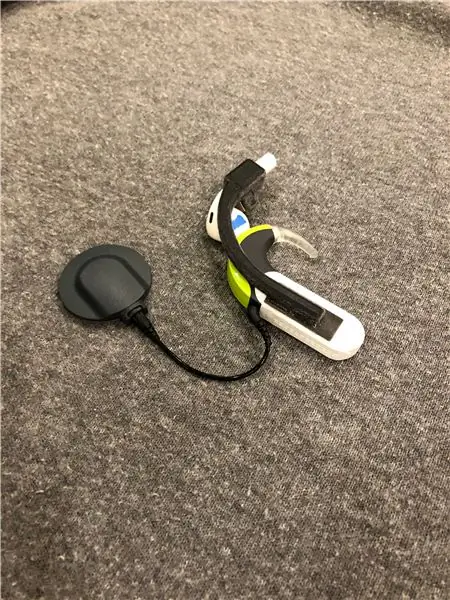
Чихний дун суулгадаг микрофон чихний дээр суудаг бөгөөд хэрэглэгч чихнийхээ сувгаар сонсдоггүй тул хэрэглэгчид уламжлал ёсоор AirPods ашиглах боломжгүй байдаг. Эдгээр нь чихэвчний чихэвчийг хоёр талын MED-EL Sonnet дунгийн суулгацын процессоруудад залгах заавар бөгөөд аудио гаралтыг чихний дунгийн суулгацын микрофон руу чиглүүлж, эзэмшигч нь бэлэн биш байгаа AirPods ашиглах боломжийг олгодог. Эдгээр AirPods нь батерейны таганд залгагдсан тул ашиглагдаагүй үед батерейны тагийг унтраах замаар салгаж авах боломжтой. Энэ нь тэднийг CI -тэй харьцуулахад илүү түгээмэл байдаг чихэвчнүүдээс ялгаатай нь халаасанд хийх боломжтой болгодог. Шууд аудио кабелаас ялгаатай нь хэрэглэгч AirPods ашиглахдаа орчны чимээ шуугиан, яриаг сонсож чаддаг. AirPods нь микрофонтой тул хэрэглэгч AirPods өмсөж байхдаа утсаараа тухтай ярьж чаддаг. Үндсэндээ гайхалтай.
Энэхүү гарын авлагад гарны хувьд шаардлагатай файлууд болон батерейны багцад холбогдсон гарыг хэрхэн холбох талаар заавар өгөх болно. Хэрэв та 3D принтер ашиглах боломжгүй бол онлайн хэлбэрээр файлуудыг илгээж, гараа хэвлэх боломжтой компаниуд байдаг гэдгийг анхаарна уу.
Материал (үнэ 3/18/18)
2 MED-EL Sonnet чихний дун суулгадаг батерейны таг (тус бүр 50.00 доллар)
Давхар хөөсөрдөггүй улаан эпокси (10.70 доллар)
2 шоо соронз, 5мм ($ 15.99 танд олон нэмэлт зүйл байх болно)
Шошготой бар соронз (12.74 доллар, эсвэл арай илүү ажил хийж, энэ YouTube хичээлээр дамжуулан соронзны туйлшралаа үнэ төлбөргүй тодорхойлоорой)
Цагаан будгийн соронзон хальс (5.99 доллар)
Apple AirPods ($ 159.00)
Алхам 1: Хавсралт зэвсгийг хэвлэх
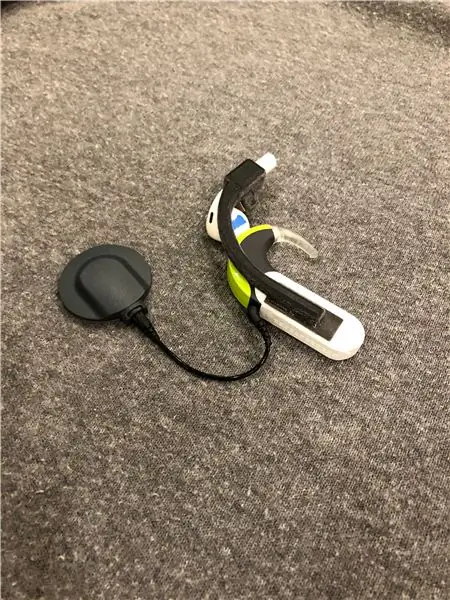
Холбогдсон баримт бичгийг ашиглан гараа 3D хэвлэх. Хэрэв та тэдгээрийг өөрөө хэвлэхийг хүсэхгүй байгаа бол тэдгээрийг 3D хэвлэх онлайн үйлчилгээг ашиглан хэвлэж, танд илгээх боломжтой болохыг анхаарна уу.
Эдгээр гаруудыг Stratasys 3D принтер дээр VeroBlack утас ашиглан хэвлэв.
Энэхүү зааварчилгааны төгсгөлд SLDPRT файлуудыг SolidWorks ашиглан хэвлэж байгаа бүх хүмүүст "Зөвлөгөө" хэлбэрээр авах боломжтой.
Алхам 2: Соронзон нүхийг элсэнд хийнэ
Зүлгүүр цаасыг өнхрүүлээд соронз нь орох нүхэнд шургуулж, AirPods орох хүртэл нүхийг доош нь зүлгээрэй. Хэт ойрхон байрлуулах нь AirPod бүрийг гарнаас атгах боломжийг олгодог тул хэт их зүлгэж болохгүй. Хэрэв нүх нь элэгдэж, AirPods суларч байвал соронз нь нээлхий рүү бүхэлд нь шургуулсны дараа AirPod -ийг хэвээр хадгалсаар байх болно.
Алхам 3: Соронзоо тавь

Дөрвөлжин хэлбэртэй үүр бүр нь 5мм хэмжээтэй шоо соронзыг урд туйлыг гадагш харуулан бэхлэх зориулалттай. Соронзыг урд туйлыг гадагш харуулан байрлуулахын тулд эхлээд шошготой соронзны хойд туйлд холбож, аль туйл өмнө зүгт байгааг шалгаарай (энэ нь шошготой соронзны хойд туйлд татагддаг), дараа нь дарна уу. Дөрвөлжин үүрэнд 5 мм куб соронз. Шошготой соронзоор дахин шалгах замаар урд туйлыг гадагшлуулж байрлуулсан эсэхээ дахин шалгаарай.
Хэрэв та шошготой соронз худалдаж авахыг алгасахыг хүсч байвал шошгоогүй соронзны туйлшралыг олж мэдэх янз бүрийн аргуудыг харуулсан YouTube -ийн хичээлийг энд оруулав.
Алхам 4: Ойролцоох мэдрэгчийг тагла
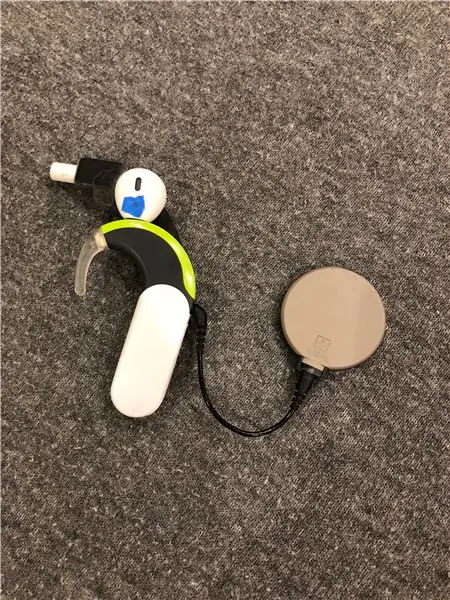

AirPods нь ойролцоо юу ч байхгүй бол хөгжим зогсоход хүргэдэг мэдрэгчтэй. Хэрэв AirPod чихэнд суух бол энэ нь маш сайн шинж чанар бөгөөд хэрэв AirPod нь CI төхөөрөмжийн дээд талд суух юм бол тийм ч ач холбогдолтой биш юм. Мэдрэгчийг хаахын тулд цагаан будгийн соронзон хальс ашиглана уу. (Бид цэнхэр зураачийн соронзон хальсыг ашигласан бөгөөд үүнийг зураг дээр тодорхой харж болно.)
Алхам 5: Батерейны таганд гараа наа
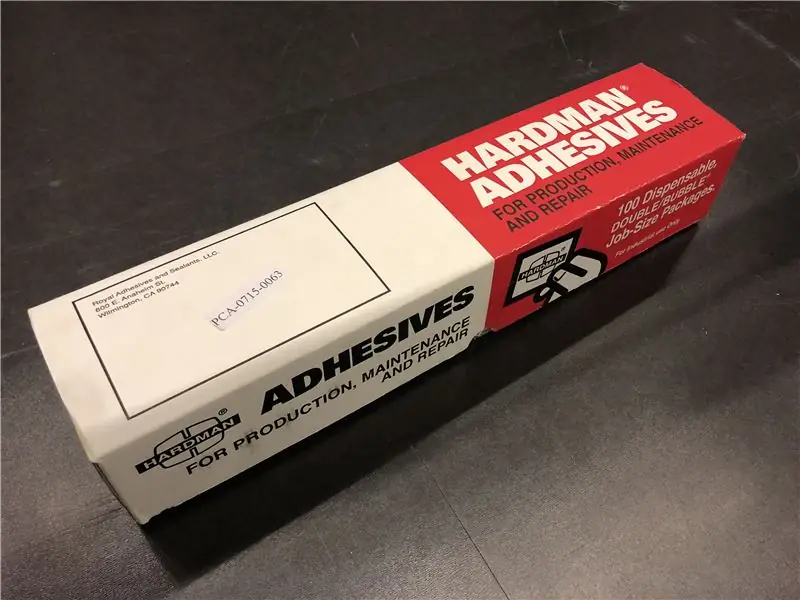
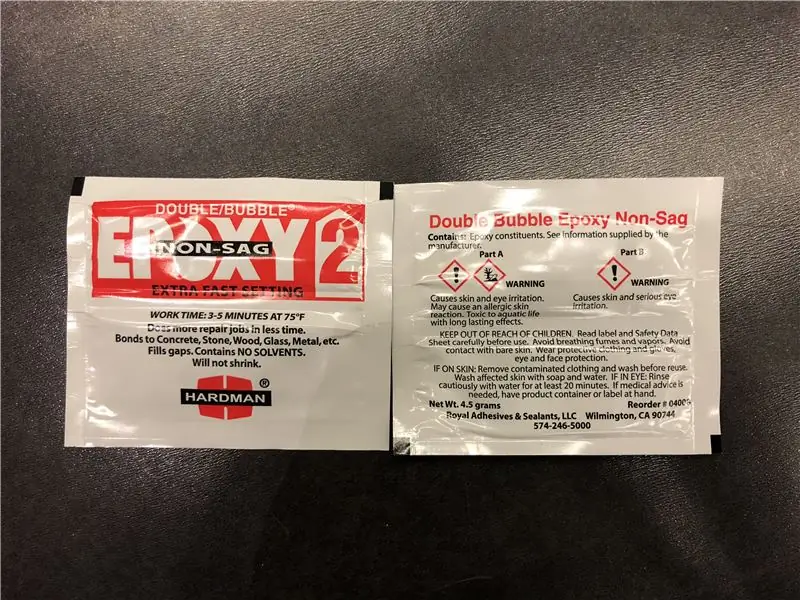

Аливаа зүйлийг наахаасаа өмнө AirPods -ийг хавсралт гарт хийж өг, ингэснээр чанга яригч нь яг хүссэн газартаа байх ёстой бөгөөд чанга яригчийн урд ирмэг нь урд талын микрофоны урд ирмэг дээр, чанга яригч нь дээд талд нь байрлана. процессор. Давхар хөөсөрдөггүй улаан эпокси ашиглан бат бэх барихад 10-15 минут шаардагдана.
Зөвлөмж болгож буй:
LLLT LED улаан гэрлийн чихний чихний чимээ сонсгол алдагдахад зориулсан эмчилгээ: 4 алхам

LLLT LED улаан гэрлийн чихний чихний чимээ сонсгол алдагдахад зориулсан эмчилгээ: Би санаж байгаа хугацаандаа чих шуугих (чихэнд минь дуугарах) өвчтэй байсан. Тиймээс " хурдан засварлах " энэ нь түүнийг хөнгөвчлөхөд тусалдаг бололтой. Зарим хүмүүс чих шуугих нь антибиотикт үзүүлэх хариу үйлдэл, стероидын хариу урвал, мэдрэмтгий мэдрэмж гэж боддог
Arduino, Esp32, Esp8266 хавсралт бүхий имэйлийг хэрхэн илгээх вэ: 6 алхам

Arduino, Esp32, Esp8266 -тай хавсралт бүхий имэйлийг хэрхэн илгээх вэ: Энд би номын сангийнхаа 2 -р хувилбар болох EMailSender -ийг w5100, w5200, w5500 ethernet бамбай, enc28J60 бүхий Arduino -ийн дэмжлэгтэйгээр 1 -р хувилбартай холбож тайлбарлахыг хүсч байна. клон төхөөрөмж, esp32 ба esp8266 -ийн дэмжлэг. Одоо та зар сурталчилгаа хийх боломжтой
Автомат суулгацын үржүүлгийн газар: 4 алхам
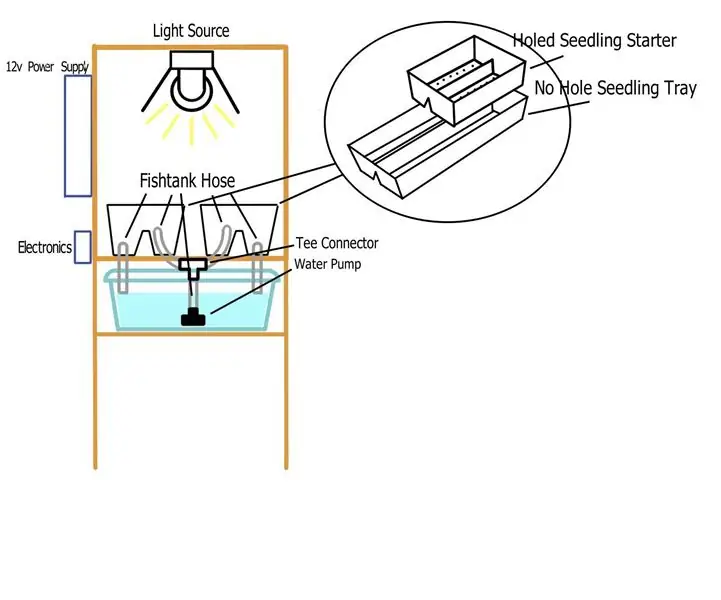
Автомат суулгацын үржүүлгийн газар: Энэ нь юу хийдэг вэ: Энэ бол эхлэгч ургамлыг дотор нь ургуулахын тулд гэрлийг автоматаар асааж, унтраадаг төхөөрөмж юм. Үүний давуу тал нь та ургамал ургуулах хугацааг хэдхэн сараар сунгаж, хүссэн үедээ дотор ургамал тарьж ургуулж болно
CiPod: Чихний дун суулгацын чихэвчний хавсралт: 11 алхам (зурагтай)

CiPod: Чихний дунгийн суулгацын чихний хавсралт: Чихний дун суулгацын микрофон чихний дээр суудаг бөгөөд хэрэглэгч чихнийхээ сувгаар сонсдоггүй тул хэрэглэгчид чихэвчээ ашиглах боломжгүй байдаг. Эдгээр нь хоёр талын MED-EL Sonnet дун дунгийн суулгацын чихний чихийг холбох заавар юм
Чихний чихэвчийг сайжруулах (чихний нахиа): 6 алхам

Чихний чихэвчийг сайжруулах (чихний нахиа): Эдгээр чихний нахиа миний чихэнд хэзээ ч багтахгүй. Гэхдээ үүнийг шийдэх энгийн шийдэл бий
